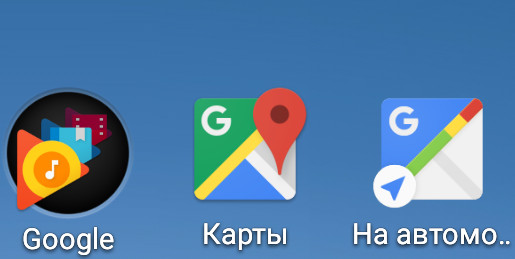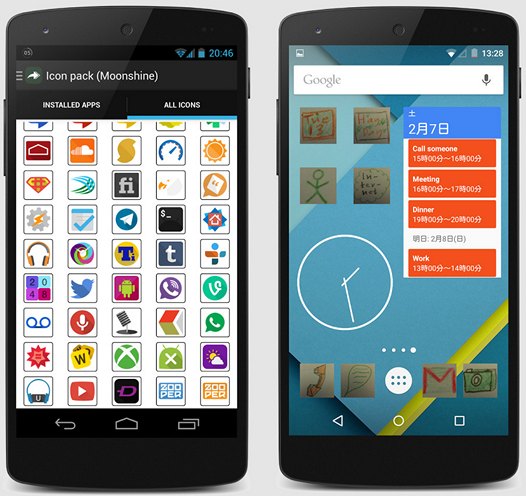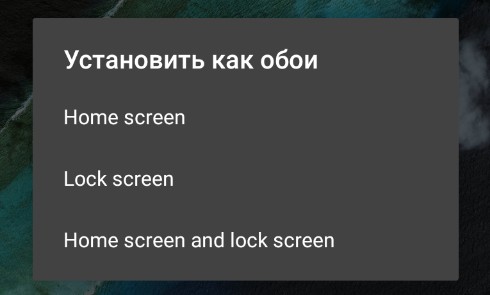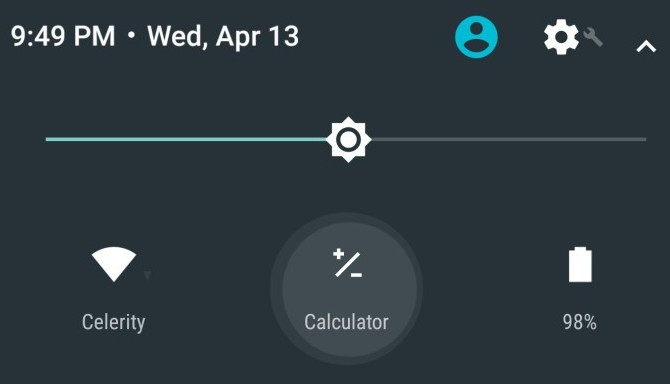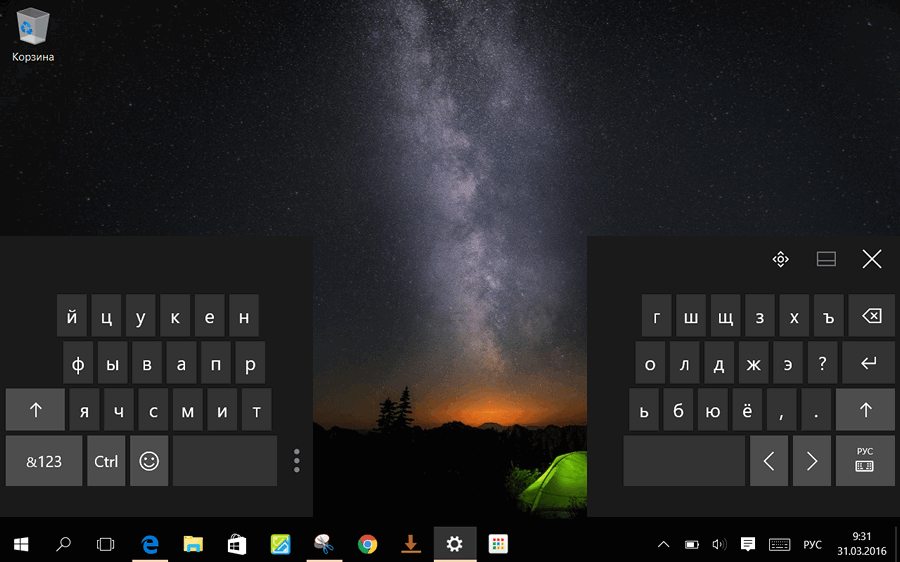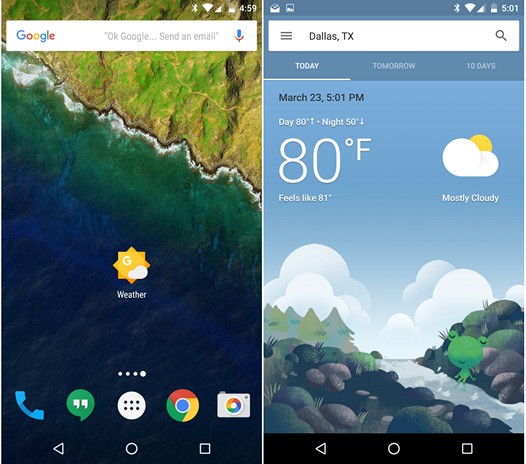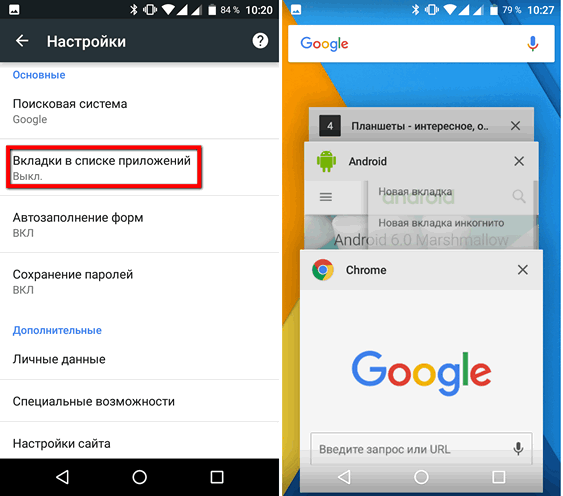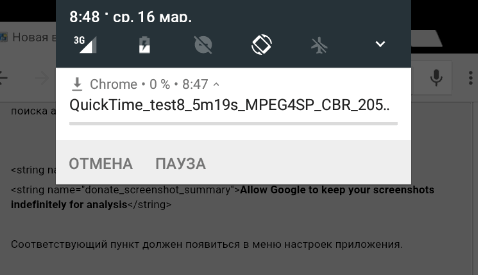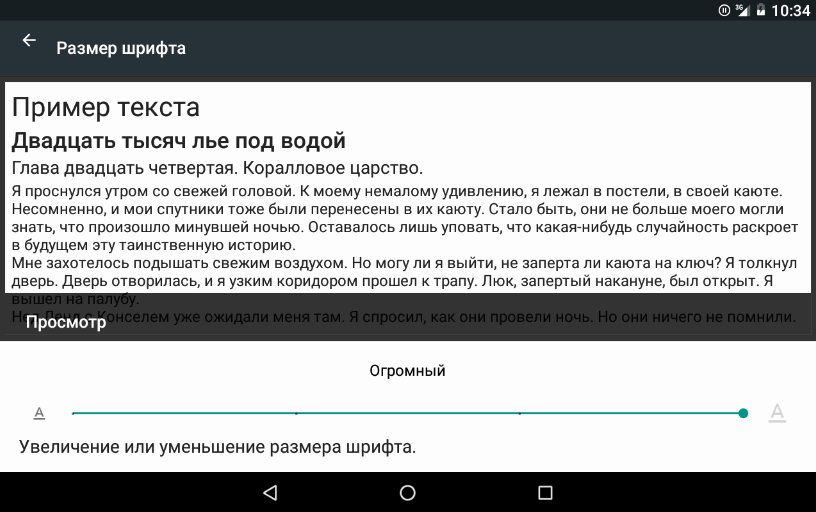Советы и подсказки:
Несколько месяцев назад компания Google добавила в свое приложение Карты новую, достаточно интересную опцию режима навигации - «Driving Mode» с возможность создания ярлыка на рабочем столе смартфона или планшета для быстрого доступа к ней.
Новый режим Driving Mode (по русски: «На автомобиле») позволяет во время навигации получать подсказки через автомагнитолу, подключенную к смартфону или планшету через Bluetooth, а с помощью ярлыка вы можете перевести свое устройство в режим навигатора, что называется - в один клик. Но, как обычно это бывает, новые возможности в первую очередь получили пользователи приложения из Соединенных Штатов и только теперь они стали доступны и в других регионах мира.
Если вас не устраивают стандартные значки приложений на экране вашего Android смартфона или планшета и вы хотели бы сменить их, то я хочу сообщить вам об очень простом способе сделать это.
Сменить значки абсолютно всех своих приложений вы можете с помощью простой в использовании утилиты с наименованием Awesome Icons, которую вы можете бесплатно скачать в Google Play Маркет.
Хорошие новости для тех, кого не устраивали достаточно судные возможности по управлению внешним видом рабочего стола и экрана блокировки в операционной системе Google Android, которые она имеет «из коробки».
Все идет к тому, что в будущем дела в этом плане изменятся к лучшему. По крайней мере, в следующей версии Android, известной сегодня под кодовым наименованием Android N, у нас должна появится возможность менять обои для домашнего экрана и экрана блокировки независимо друг от друга.
Как вы уже знаете, компания Google выпустила очередную тестовую сборку своей новой операционной системы Android N, которая, как сообщают её разработчики может похвастаться исправлениями ошибок, поддержкой API Vulcan, новыми эмодзи и прочими изменениями.
Как обычно, о некоторых нововведениях, разработчики сообщить нам забывают, и многие из них пользователи обнаруживают самостоятельно. Одним из таких нововведений стала обновленная шторка быстрых настроек, которая в Android N Developer Preview 2 получила еще одну плитку, с помощью которой можно будет запускать калькулятор.
Многие из пользователей Windows планшетов приобретали эти устройства в том числе и с расчетом на то, что будут использовать их для работы с документами, что зачастую предполагает набор на них достаточно больших объемов текста.
Конечно же, лучше всего вводить текст с помощью внешней или док-клавиатуры, подключенной к планшету, но когда этих аксессуаров под рукой нет, приходится использовать экранную клавиатуру Microsoft Windows 10. Мы уже рассказывали вам, как включить автоматическое отображение клавиатуры при необходимости ввода текста, а сегодня я хочу познакомит вас с одним из её режимов.
Приложение Google для Android в очередной раз обновилось, и хотя на его официальной странице в Google Play Маркет вы не найдете никакой информации о появившемся в нем новых функциях, они на этот раз в нем всё же присутствуют.
Точнее, речь идет об единственной, но при этом достаточно любопытной функции, а именно — возможности создания на главном экране нашего смартфона или планшета ярлыка, предназначенного для быстрого доступа к информации о погоде.
Многие из нас знают, что получить доступ к ресурсам локальной сети с Android сматрфона или планшета никаких проблем не составляет: для этого, например, достаточно воспользоваться менеджером файлов ES Проводник или же - Total Commander с дополнительным плагином.
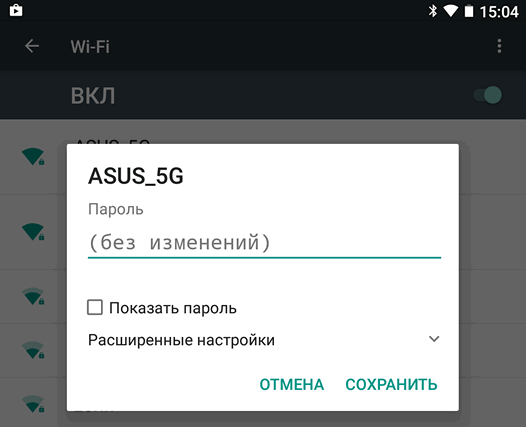
Иногда у нас возникает задача обратного порядка, а именно - обеспечить доступ к ресурсам смартфона с других устройств, имеющихся в локальной сети. В этом случае нам нужно установить на мобильное устройство FTP сервер и для того, чтобы соединение было стабильным — задать ему статический IP адрес.
Вам уже наверняка известно, что новая операционная система Google, известная сегодня под кодовым наименованием Android N получит возможность запускать приложения в двух окнах с размером в половину экрана, расположенных бок-о-бок или одно над другим и вы наверняка слыхали, что в ней также можно будет запускать приложения в полноценном многооконном режиме, как это делается в настольных операционных системах.
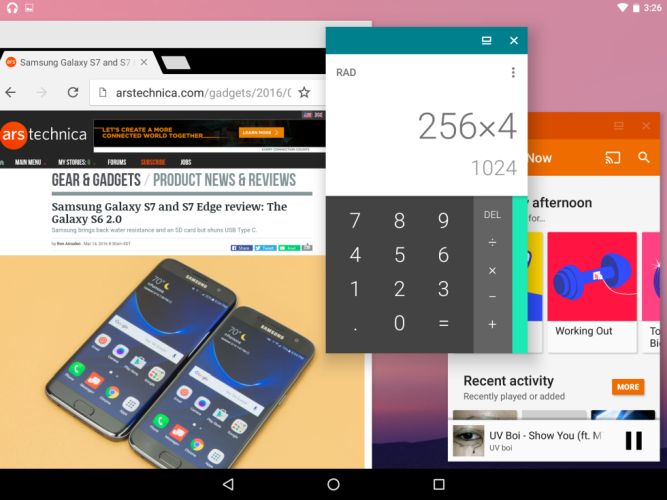
Оказывается, что многооконный режим уже имеется в предварительной сборке Android N и чтобы воспользоваться им его здесь нужно просто включить. Как это сделать?
Многие из нас для ознакомления с новостями на своем смартфоне или планшете регулярно пользуются подборкой статей от Google Now, в которой материалы должны подбираться с учетом наших интересов и посещенных ранее веб-страниц.
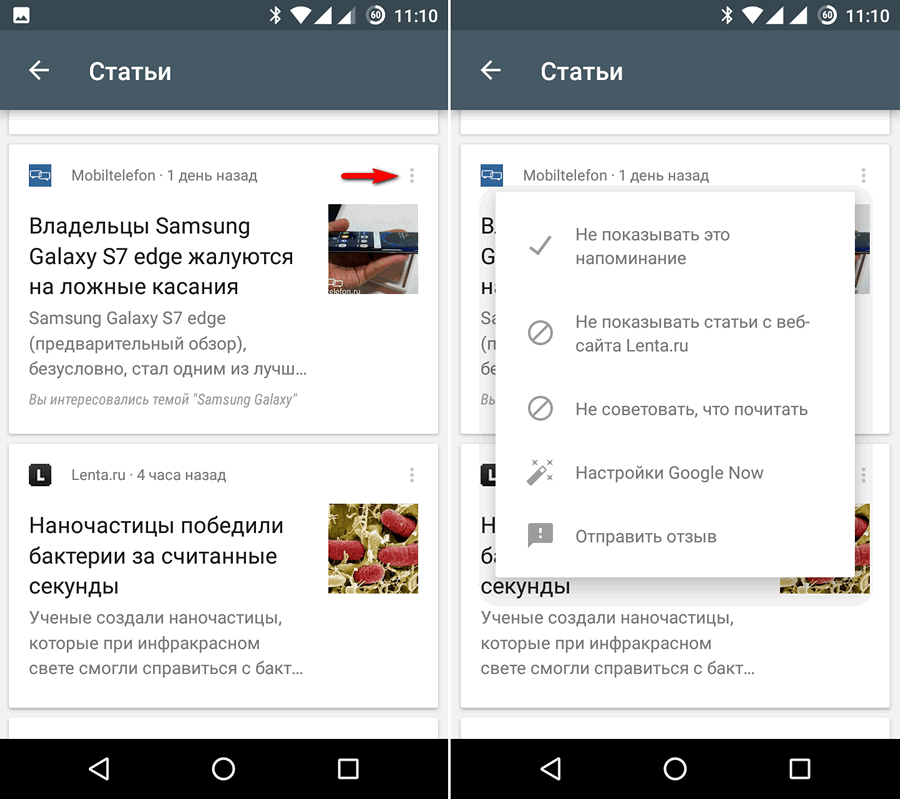
Однако, далеко не всех пользователей устраивает та подборка, которую нам предоставляет Google Now в автоматическом режиме. К счастью, некоторыми результатами в ней мы теперь можем управлять и вручную: недавно в Google Now появилась возможность отключать показ статей с конкретных сайтов. Как ею воспользоваться?
Помните, как нас в свое время удивило то, что в обновленном списке последних запущенных приложений Android Lollipop вместе с карточками программ появились и карточки отдельных вкладок фирменного браузера Google — Chrome?
По мнению разработчиков это нововведение должно было ускорить доступ к последним веб-страницам, которые мы открывали в браузере на отдельных вкладках, однако многим пользователям каша из приложений и вкладок в окне последних приложений не слишком пришлась по нраву и теперь эта опция по умолчанию в браузере отключена (скриншот выше слева).
Интересно, что немногие из огромного числа пользователей фирменного веб-браузера Google Chrome для Android знают, что это приложение поддерживает сразу два метода скачивания файлов из Сети на устройство.
Первый из них — это стандартный менеджер закачек операционной системы Android, который запускается после клика по ссылке и подтверждения желания скачать файл во всплывающем окне, появляющемся в нижней части экрана, а второй — это встроенный в Chrome менеджер закачек, доступный для запуска после длинного тапа по ссылке на файл, который мы хотели бы сохранить.
Многие из нас знают о том, что в последних сборках операционной системы Google Android появилась возможность управлять размером текста, отображаемого на экране смартфона, планшета или другого устройства, работающего под её управлением.
Предназначенная для этого опция находится в главном меню настроек системы, раздел «Специальные возможности», но к сожалению, её возможности ограничены тем, что здесь мы можем только лишь включить или выключить крупный шрифт. Однако, вскоре ситуация в этом плане изменится к лучшему.